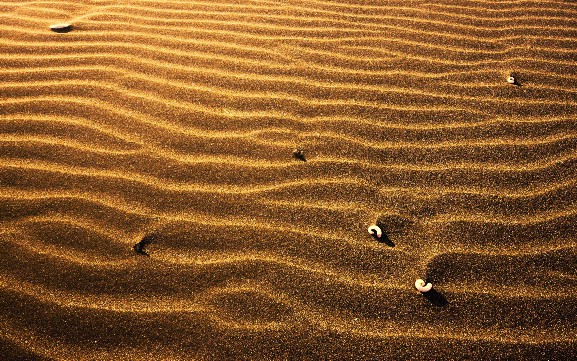摘要:本文将为你提供AirPods链接Mac的详细操作指南及深度解析。通过简单的步骤,让你轻松将AirPods与Mac连接,享受无缝的音频体验。本文将介绍如何打开蓝牙、配对AirPods,以及解决连接过程中可能遇到的问题。还将深度解析AirPods与Mac连接后的功能及优化设置,让你的音频体验更上一层楼。
本文目录导读:
随着科技的飞速发展,无线耳机逐渐成为现代生活的标配,而AirPods作为其中的佼佼者,凭借其出色的性能和便捷的链接方式赢得了广大用户的喜爱,本文将详细介绍如何将AirPods链接到Mac上,并探讨其背后的技术原理和相关特点。
AirPods链接Mac的基本步骤
1、确保你的AirPods已经与你的iPhone配对,如果尚未配对,请先通过iPhone完成配对操作。
2、打开你的Mac,点击菜单栏中的“系统偏好设置”。
3、在系统偏好设置中,选择“蓝牙”。
4、开启蓝牙功能,确保你的AirPods处于可被发现模式(打开AirPods的充电盒,让它们在附近)。
5、在蓝牙设备列表中,找到你的AirPods并点击连接。
6、等待片刻,直到连接成功。

链接过程中的注意事项
1、确保Mac的蓝牙功能已开启。
2、确保AirPods的电量充足。
3、尽可能将AirPods靠近Mac,以提高连接成功率。
4、若遇到连接问题,可以尝试重新启动AirPods和Mac。
AirPods链接Mac后的优势
1、便捷操作:通过AirPods,你可以轻松地在Mac上接听电话、播放音乐等,无需在屏幕上进行操作。
2、高质量音频:AirPods提供出色的音频质量,让你在听音乐、看电影或进行视频会议时享受出色的音质。

3、无缝体验:通过Apple设备(iPhone、iPad、Mac等)之间的无缝连接,你可以在不同的设备之间无缝切换,享受一致的使用体验。
四、深度解析:AirPods与Mac链接的技术原理
AirPods与Mac之间的链接主要依赖于蓝牙技术,蓝牙技术是一种无线通信技术,可以使电子设备之间在短距离内进行数据传输和通信,在AirPods与Mac链接过程中,两者通过蓝牙信号进行识别和配对,一旦配对成功,AirPods就可以通过无线方式连接到Mac,实现音频传输、通话等功能。
Apple还采用了其独有的技术,如苹果的W1或H1芯片等,这些芯片在AirPods与苹果设备之间建立了高效的数据传输通道,提高了连接速度和稳定性,这些芯片还负责处理音频信号,确保高质量的音频输出。
相关问答
Q1: 为什么我的AirPods无法连接到Mac?
A1: 可能的原因包括蓝牙未开启、AirPods电量不足、距离过远等,请检查并确保满足上述链接条件,若问题仍未解决,请尝试重新启动AirPods和Mac。

Q2: 如何在Mac上检查AirPods的电量?
A2: 在Mac上,你可以在菜单栏中的电池图标处查看AirPods的电量,若要在更多细节中查看电量信息,可以在“系统偏好设置”中选择“声音”,然后点击“输出”选项卡查看耳机的电量信息,另外一些第三方软件也可以帮助你在状态栏中查看耳机的电量信息。
Q3: AirPods与Mac连接后能否进行游戏?
A3: 是的,只要你的游戏支持音频输出到AirPods上就可以进行游戏,然而需要注意的是由于无线传输的特性可能会有一定的延迟和干扰问题存在需要使用者自行判断是否可以接受这种影响游戏体验的情况出现。